手机在笔记本电脑上怎么投屏 手机如何通过Wifi投屏到笔记本电脑
更新时间:2024-07-28 11:04:52作者:xiaoliu
手机投屏到笔记本电脑是一种便捷的方式,让用户可以将手机上的内容无线传输到笔记本电脑上进行查看和操作,通过Wifi连接,用户可以轻松地投屏,无需复杂的线缆连接。这种技术不仅方便用户在大屏幕上查看手机内容,还可以实现手机和笔记本电脑之间的数据共享和互动。想要实现手机投屏到笔记本电脑,只需按照简单的操作步骤,就能够享受到更加便捷的使用体验。
具体方法:
1.首先先调整电脑设置。点击左下角“开始”,然后点击设置。

2.进入设置后点击“系统”
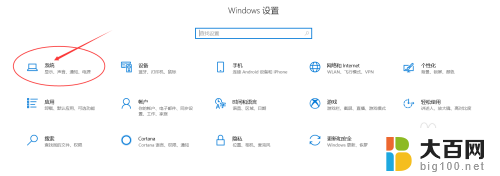
3.点击“投影到此电脑”。
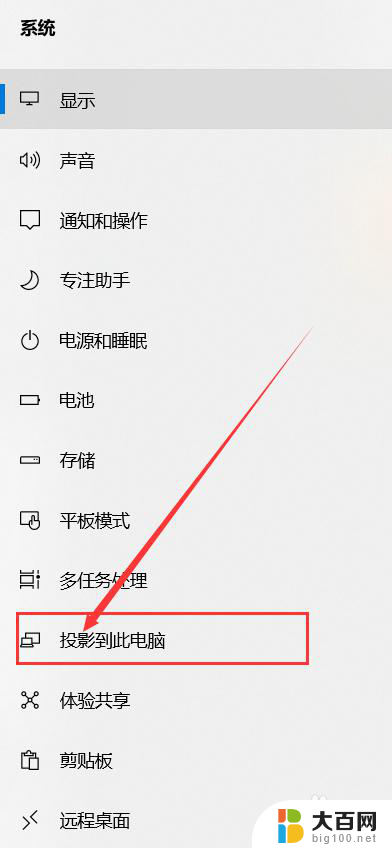
4.打开“所有位置都可用”。
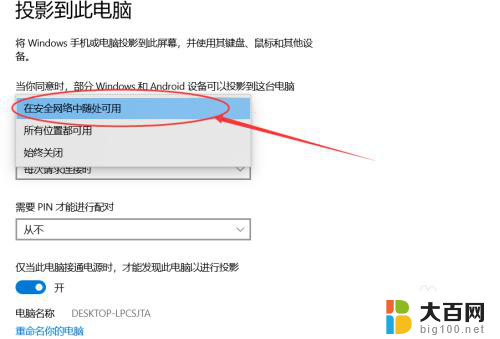
5.接下来设置手机。点击设置,进去后点击“更多连接”。
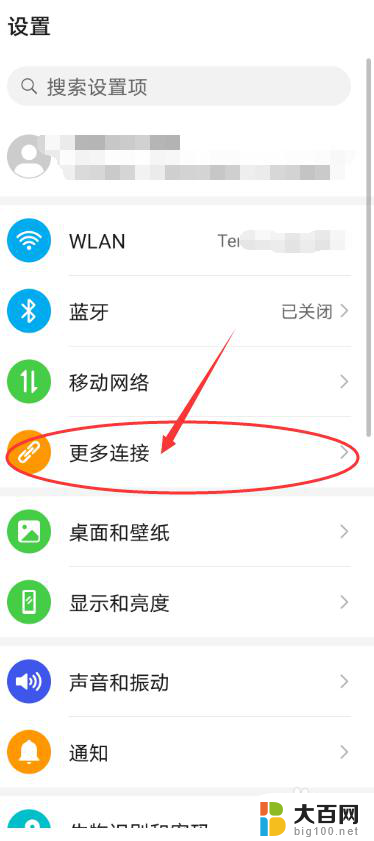
6.点击“手机投屏”。
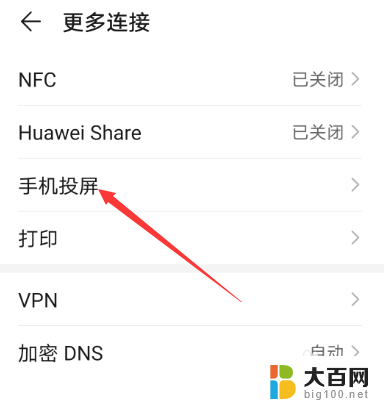
7.把“无线投屏”的开关打开。
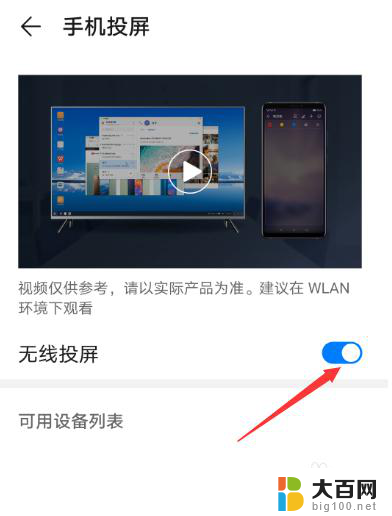
8.接下来可以看到可连接的之前设置好的电脑。
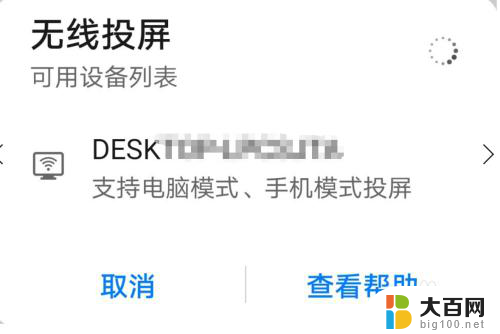
9.点击可连接的电脑后,电脑右下角出现连接提示。点击即可实现投屏到笔记本电脑上。
以上就是手机在笔记本电脑上如何进行投屏的全部内容,如果你遇到了类似的情况,可以参照小编的方法来解决,希望对大家有所帮助。
手机在笔记本电脑上怎么投屏 手机如何通过Wifi投屏到笔记本电脑相关教程
- 手机什么投屏笔记本电脑 手机如何通过USB投屏到笔记本电脑
- 手机能不能投屏到笔记本电脑上 手机投屏到笔记本电脑的方法
- 手机怎么投屏给笔记本电脑 笔记本电脑上如何接收手机投屏信号
- 小米手机投屏到笔记本 小米手机投屏到电脑教程
- 红米笔记本怎么投屏 小米手机投屏到电脑的教程
- 手机投屏到台式电脑上怎么操作 如何通过投屏软件将手机屏幕投射到电脑上并进行操作
- 手机可以投屏到笔记本电脑上看电视吗 手机投屏到电脑上看教程
- 如何让手机投屏到笔记本电脑 无线投射手机画面到电脑屏幕
- 如何把手机视频投屏到电脑上 手机如何通过投屏功能将视频投射到电脑上
- 笔记本电脑怎么投影电视机 如何将笔记本的屏幕无线投影到电视屏幕上
- winds自动更新关闭 笔记本电脑关闭自动更新方法
- 怎样把windows更新关闭 笔记本电脑如何关闭自动更新
- windows怎么把软件删干净 如何在笔记本上彻底删除软件
- 苹果笔记本windows系统怎么看配置 怎么查看笔记本的配置信息
- windows系统卡死 笔记本卡顿怎么办
- window键盘关机 笔记本怎么用快捷键直接关机
电脑教程推荐